Tại sao lại chơi Genshin Impact trên giả lập?
Nhiều bạn sở hữu một chiếc PC xịn xò sẽ không bao giờ hiểu nỗi khổ của những người phải đi chơi net vì không có tiền mua máy tính, hoặc những thành phần game thủ thích không khí sôi động của quán internet hơn là ngồi một mình ở nhà. Mà nếu đã đi chơi net chắc chắn không phải chỗ nào cũng sẵn sàng tải về game mà các bạn yêu thích, vì vậy tải về một cái giả lập chắc chắn là một trong những phần bắt buộc.
Đang xem: Cách giảm lag khi chơi giả lập
Genshin Impact không còn lạ gì vì nó quá hot trong tháng qua, và nếu trong trường hợp các bạn không để ý thì game đã xô đỗ khá nhiều kỷ lục như Game có lượt tải nhiều nhất, Game có doanh thu cao nhất trong tuần đầu ra mắt…Hàng loạt sự kiện cosplay với sự góp mặt của những hot girl như Hana Buny, Saku93, Natsume…
Cách giảm lag giật và tăng FPS khi chơi Genshin Impact trên giả lập
Chơi Genshin Impact trên giả lập Nox
Bước 1: Khởi động giả lập Nox App Player lên, sau đó click vào biểu tượng Settings (hình bánh răng cưa) ở góc trên bên phải giao diện.
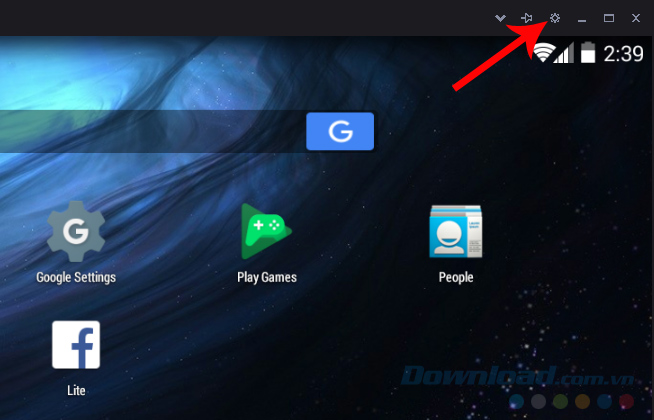
Bước 2: Giao diện System settings hiện ra như dưới đây, chúng ta có thể thấy nó đã khác khá nhiều so với các phiên bản trước đó. Nhấn chuột trái vào mục Advanced settings để truy cập vào cài đặt nâng cao.
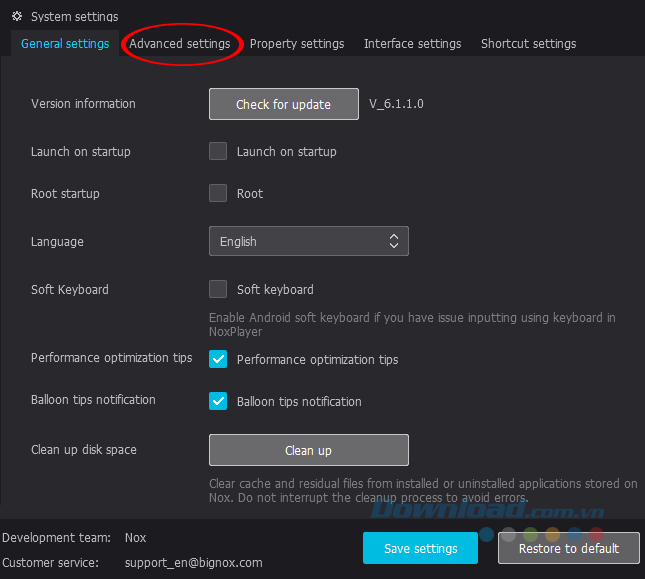
Bước 3: Tại đây bạn sẽ thấy hai mục là Performance settings và Startup settings, hai mục này sẽ cho bạn thực hiện những thay đổi khác nhau trên Nox Player.
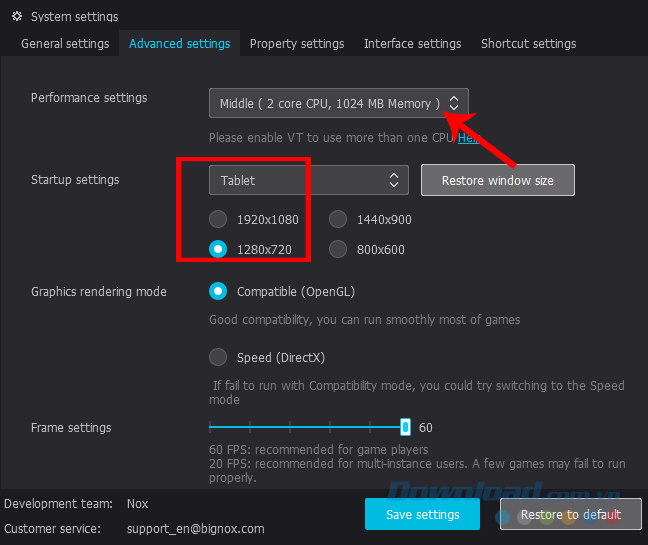
Cụ thể:
Performance settings: Thay đổi cấu hình, cho phép bạn sử dụng thêm (hoặc bớt) RAM từ máy tính cho giả lập. Với các tùy chọn mặc định là Low – Middle – High (ram được set mặc định, không thể thay đổi) và Custom có thể thay đổi tùy ý.
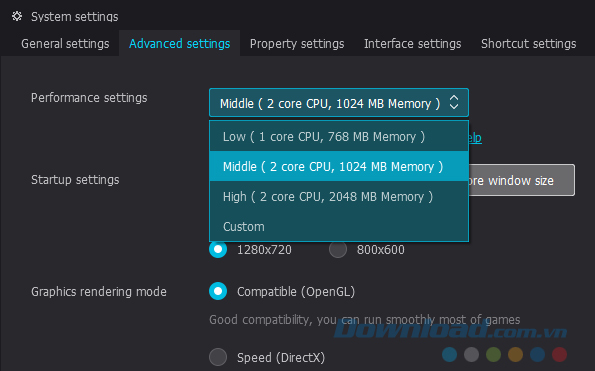
Nếu chọn chế độ này, bạn chỉ cần điền số RAM muốn sử dụng vào ô Memory là được.
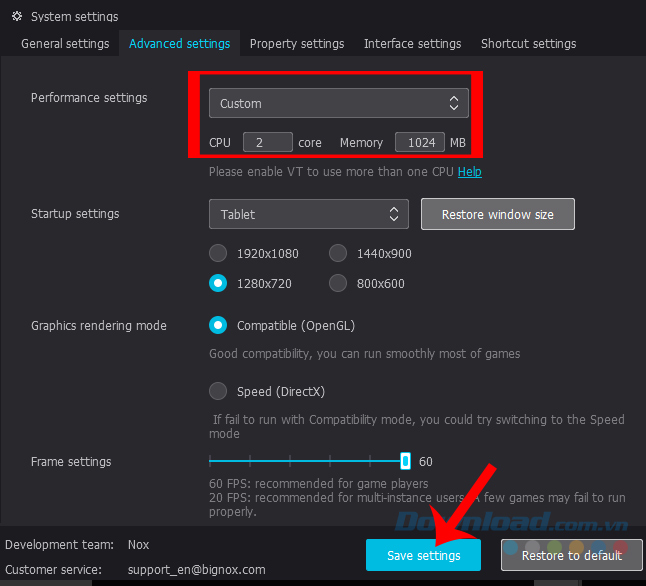
Cuối cùng là nhấp vào Save settings – Lưu cài đặt để thực hiện thay đổi và bắt đầu quá trình sử dụng. Việc bổ sung RAM để tăng tốc Nox App Player khá thuận tiện, nên người dùng có thể thực hiện bất cứ lúc nào, và khi không cần dùng giả lập nữa thì có thể thay đổi về mặc định ban đầu.
Xem thêm: Infoq Là Gì? Có Lừa Đảo Không? Cách Chơi Infoq Kiếm Tiền Nhanh Và Chính Xác Nhất
Tăng ram ảo trên BlueStack
Những phần mềm giả lập yêu cầu nhân CPU máy tính rất nhiều để chúng có thể xử lý được các dữ liệu nhanh chóng. Trên BlueStacks cũng hỗ trợ các bạn nhiều tính năng tùy chỉnh hiệu năng.
Bước 1: Các bạn chọn biểu tượng Bánh răng trên thanh công cụ và chọn Settings để mở cài đặt.
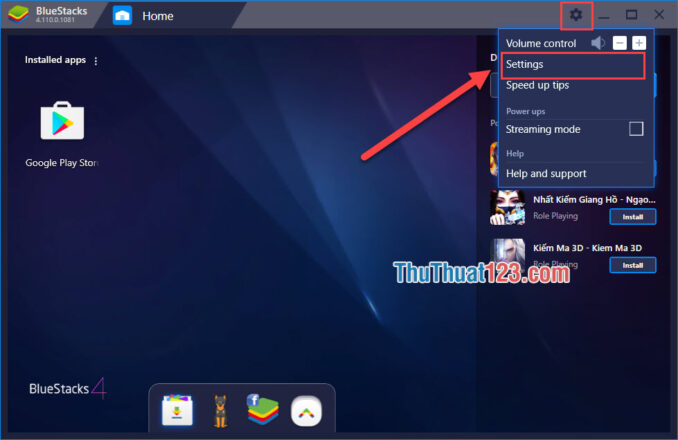
Bước 2: Sau đó các bạn chọn thẻ Engine để tùy chỉnh hiệu năng.
Đầu tiên, chúng ta sẽ điều chỉnh CPU. CPU trong BlueStacks sử dụng chính là số nhân CPU của máy tính của các bạn. Các bạn nên chia sẻ cho BlueStacks tầm 75% CPU để đạt được hiểu quả cao nhất.
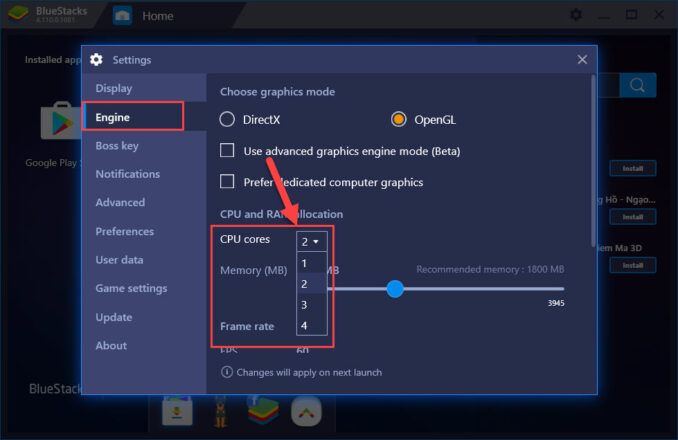
Bước 3: Tiếp theo, chúng ta điều chỉnh RAM của BlueStacks. Tùy theo dung lượng RAM của máy tính các bạn mà điều chỉnh sao cho phù hợp.
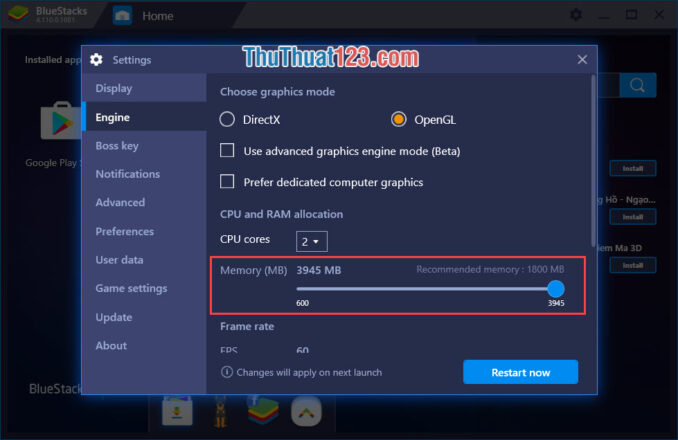
Bước 4: Tiếp đó là FPS, nếu như bạn để FPS cao thì sẽ tiêu tốn nhiều tài nguyên phần cứng và gây ra hiện tượng chậm lag. Nếu như các bạn trải nghiệm cơ bản thì để tầm 30FPS là được.
Xem thêm: Tai Game Pha Hoai Thanh Phô, Download Game Phá Hoại Thành Phố
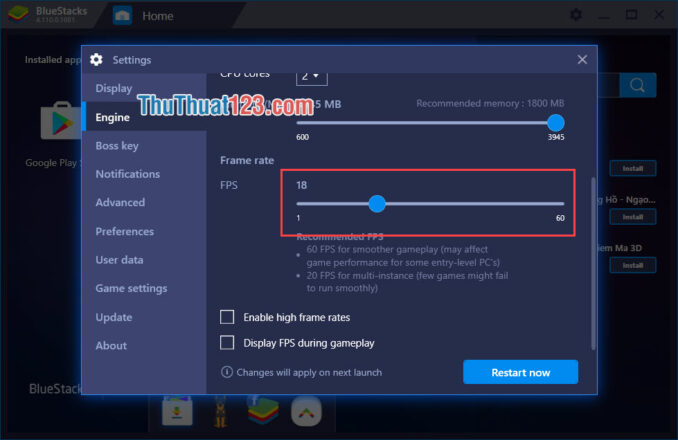
Bước 5: Sau khi tùy chỉnh xong các bạn nhấn Restart Now và để khởi động lại. Sau đó bạn sẽ thấy BlueStacks của mình nhanh hơn nhiều.















